Windows 및 Mac에서 편집을 위해 MP2를 OGG로 변환하는 방법
MP2 파일은 텔레비전 및 라디오 방송용으로 설계되었습니다. 이 외에도 DVD 플레이어 사이에서 인기가 높아 Dolby Digital의 잠재적인 경쟁자가 되었습니다. 그 이유 중 하나는 형식의 더 높은 오류 복원력 속성 때문일 수 있습니다. 그러나 많은 사용자는 특히 원본 오디오 녹음을 편집할 때 OGG를 사용하는 것을 선호합니다.
고맙게도 많은 소프트웨어 도구가 변환하는 데 도움이 될 것입니다. MP2에서 OGG로 그리고 그 반대도 마찬가지입니다. 이 게시물을 통해 MP2를 OGG로 변환하는 세 가지 실용적이고 효과적인 방법을 발견할 것입니다. 자세히 알아보려면 계속 읽으십시오.
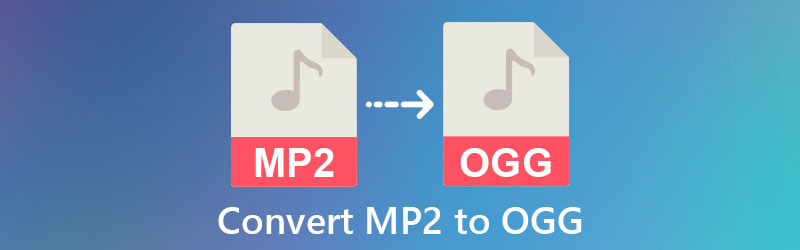
1부. MP2를 OGG로 변환하는 이유
라디오 방송 및 텔레비전에 대해 이야기할 때 MP2가 주요 형식입니다. 언급했듯이, 더 높은 오류 복원력과 더 나은 음질을 제공합니다. 오디오를 효율적으로 압축하더라도 압축되지 않은 파일의 원본 품질을 재현하는 데 형식이 충실합니다. 원본과 동일한 품질을 얻을 수 있음을 의미합니다.
그러나 오디오 파일을 편집해야 하는 경우가 있습니다. OGG는 이러한 요구에 가장 잘 알려진 형식 중 하나입니다. 원본 녹음을 편집하고 생성하는 데 완벽할 뿐만 아니라 MP3와 같은 일부 오디오 형식의 특허 문제를 방지하는 데 도움이 됩니다. 따라서 이 게시물은 필요에 따라 MP2를 OGG로, OGG를 MP2로 변환하는 데 도움이 되는 세 가지 최고의 도구를 보여줍니다.
2부. MP2를 OGG로 변환하는 방법
1. Vidmore 비디오 컨버터
MP2를 OGG로 변환하는 효과적인 솔루션을 위해, Vidmore 비디오 컨버터 사용해야 하는 앱입니다. 여러 파일을 업로드하고 동시에 모두 변환할 수 있습니다. 오디오 자체를 편집하여 볼륨과 사운드 지연을 조정할 수도 있습니다. 또한 여러 오디오 파일을 원하는 대로 자르고, 분할하고, 다듬고, 병합할 수 있습니다. 일괄 변환 및 오디오 속성 편집 외에도 이 프로그램을 사용하면 요구 사항에 따라 파일의 출력을 수정할 수도 있습니다. 채널, 샘플 속도 및 비트 전송률을 포함하는 오디오 매개변수를 조정할 수 있습니다. MP2를 OGG로 또는 OGG를 MP2로 변환하는 방법을 보려면 아래 단계를 확인하십시오.
1단계. MP2 to OGG 변환기 다운로드
시작하려면 다음을 클릭하여 최신 버전의 Vidmore Video Converter를 받으십시오. 무료 다운로드 아래 버튼. 파일 확장자를 열고 컴퓨터에 설치하고 실행합니다.
2단계. MP3 파일 로드
클릭 을 더한 프로그램의 메인 인터페이스에서 서명 버튼을 누르고 OGG로 변환하려는 MP2 파일을 선택하십시오. 파일을 업로드 영역으로 끌어다 놓을 수도 있습니다. 일괄 변환에 관해서는 파일 추가 다른 MP2 파일을 추가하려면 왼쪽 상단의 버튼을 누르세요.
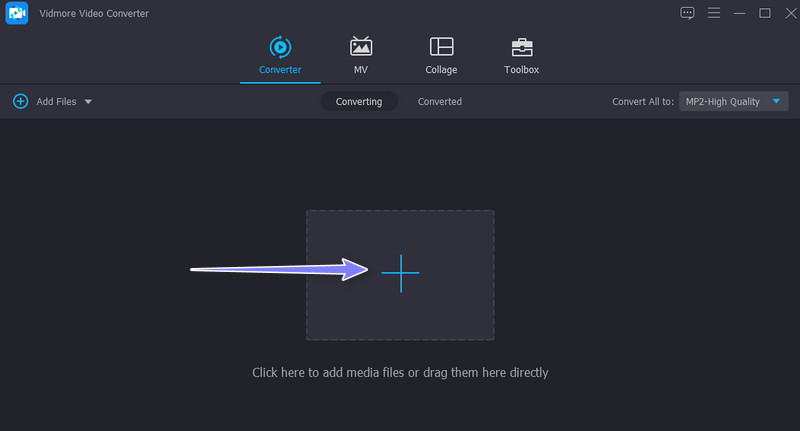
3단계. 출력 형식으로 OGG를 선택합니다.
열기 프로필 트레이와 이동 오디오 탭. 창 왼쪽의 오디오 형식 목록에서 OGG. 다음으로 높음, 중간, 낮음 중에서 품질을 선택합니다.
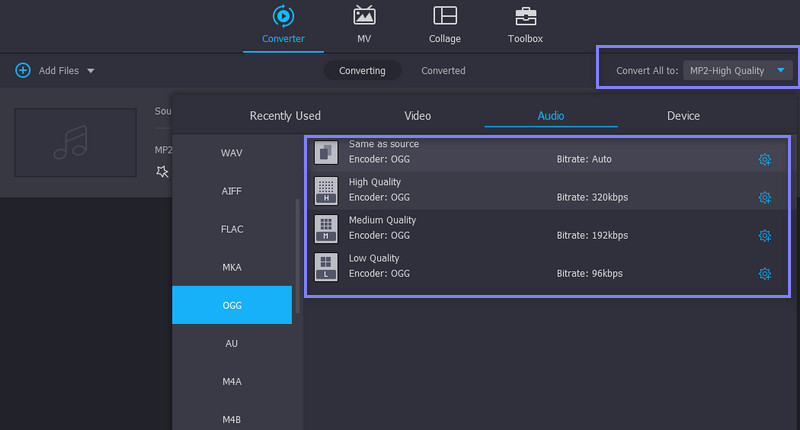
4단계. MP2를 OGG로 변환
오디오 품질을 선택한 후 모두 변환 버튼을 눌러 파일을 변환합니다. 변환이 완료되면 다음으로 이동하여 재생을 확인하십시오. 변환 됨 탭. 클릭 폴더 열기 아이콘을 클릭하면 목록 상단에 변환된 파일이 표시됩니다.
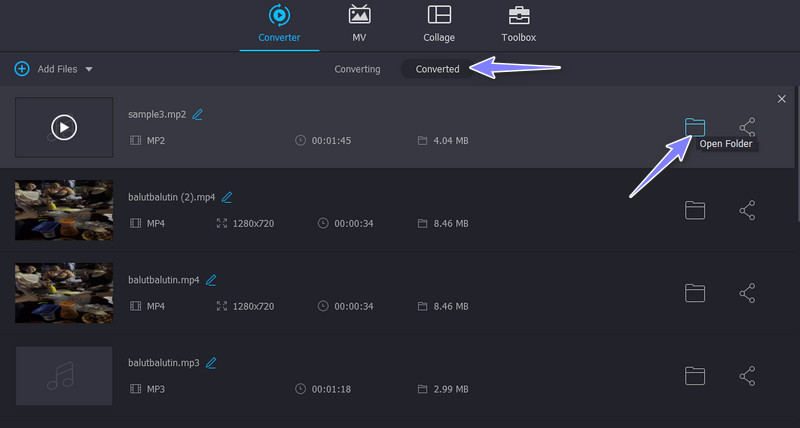
2. 대담함
Audacity는 MP2 파일의 OGG 버전을 생성하려는 경우에도 훌륭한 대안입니다. Mac, Windows 및 GNU/Linux용 무료 오픈 소스 오디오 편집 프로그램입니다. 그 외에도 녹음, 복사 및 붙여넣기, 자르기 등과 같은 다른 도구에 액세스할 수 있습니다. 뿐만 아니라 지연, 페이드 인 및 아웃, 리버스, 에코 등과 같은 오디오 효과를 적용할 수 있습니다. 이제 Audacity를 사용하여 MP2를 OGG로 변환하는 방법을 확인해 보겠습니다.
1 단계. Audacity 공식 홈페이지로 이동합니다. 이 페이지에서 프로그램을 다운로드하십시오. 그런 다음 앱을 설치하고 실행합니다.
2 단계. 클릭하여 MP2 파일 추가 파일 인터페이스의 상단 부분에 있는 메뉴. 선택하다 수입 뒤에 오디오 MP2 파일을 가져옵니다. 변환이 시작되기 전에 오디오에 효과를 편집하고 추가할 수 있습니다.
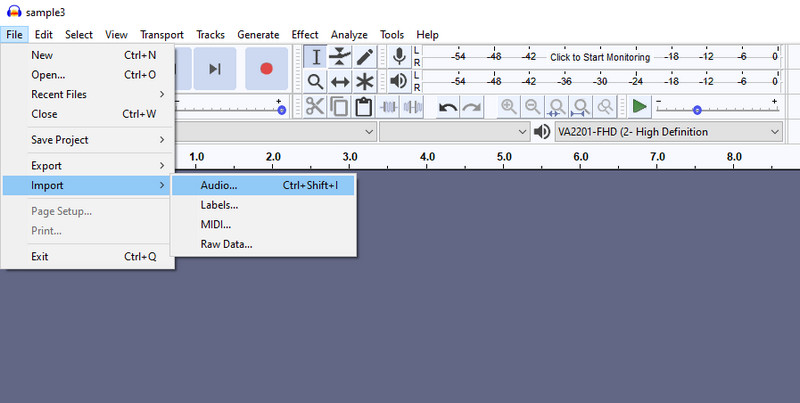
3 단계. 파일을 수정한 후 다음으로 이동합니다. 파일 > 내보내기 > OGG로 내보내기 Audacity에서 MP2를 OGG로 변환하기 시작합니다.
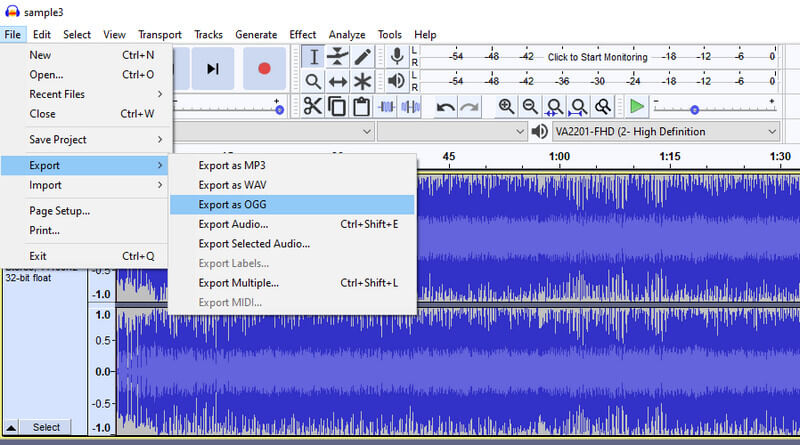
3. ONLINE-CONVERTER.com
온라인에서 무료로 OGG를 MP2로 변환하려면 ONLINE-CONVERTER.com 사용을 고려해야 합니다. 이를 통해 인터넷 연결을 통해 빠르고 쉽게 변환 작업을 완료할 수 있습니다. 이 웹 애플리케이션을 통해 수행할 수 있는 여러 변환 작업이 있습니다. 예를 들어 MP2를 OGG로 변환하는 방법은 다음과 같습니다.
1 단계. 브라우저를 열고 https://audio.online-convert.com/convert-to-ogg를 방문하십시오. 그런 다음 파일 선택 MP2 파일을 추가합니다.
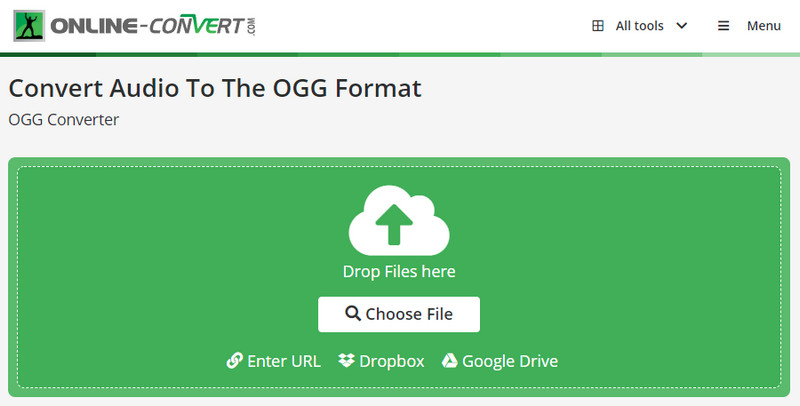
2 단계. 완료되면 오디오 비트 전송률, 채널, 오디오 코덱, 샘플 속도 등과 같은 일부 오디오 설정을 조정할 수 있습니다.
3 단계. 변환 프로세스를 시작하려면 스타트 단추. 클릭하면 파일을 복사할 수 있는 창이 나타납니다. 다운로드 단추.
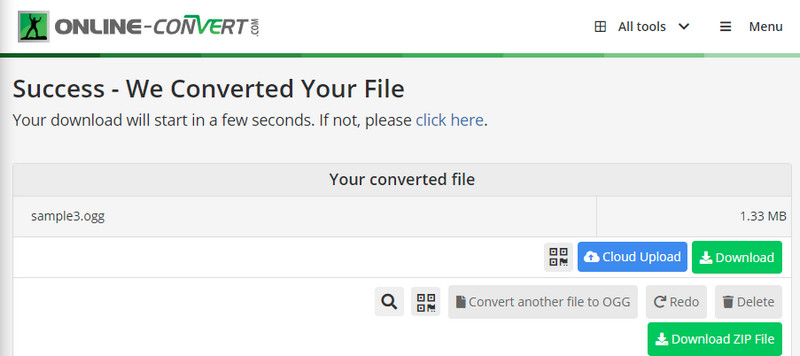
3부. 오디오 변환기 비교
여전히 어떤 도구를 사용해야 할지 잘 모르겠다면 아래 표 그림이 도움이 될 것입니다.
| 사용의 용이성 | 지원되는 형식 | 빠른 속도 | 적합성 | |
| Vidmore 비디오 컨버터 | 사용자 친화적 | 200개 이상의 오디오 및 비디오 형식 | Windows 및 Mac | |
| 대담 | 조금 복잡하다 | 일반적인 오디오 형식 지원 | 윈도우, 맥, 리눅스 | |
| ONLINE-CONVERT.com | 사용자 친화적 | 다양한 파일 형식 지원 | Windows 및 Mac |
4부. MP2에서 OGG로의 FAQ
MP3를 OGG로 변환할 수 있습니까?
분명하게 예입니다. Audacity는 MP3와 같은 손실 형식을 지원하고 위에서 설명한 것과 동일한 절차를 사용하여 OGG로 변환합니다. 또한 Audacity에서 MP3를 일괄 변환할 수 있습니다.
OGG는 고품질입니까?
OGG Vorbis는 음악 스트리밍에 적합한 고품질 오디오를 제공합니다. 또한 MP3보다 작은 파일 크기를 제공하므로 더 많은 음악 파일을 저장할 수 있습니다.
OGG는 무엇에 사용됩니까?
OGG에는 비디오 및 오디오 스트림이 모두 포함되어 있습니다. 또한 메타데이터와 텍스트를 포함할 수 있어 콘텐츠 스트리밍에 적합합니다. 더 중요한 것은 저작권 문제를 방지하여 무료로 사용할 수 있다는 것입니다.
결론
대체로 이 게시물에 언급된 도구는 변환하는 데 도움이 될 수 있습니다. MP2에서 OGG로 효과적으로. 그러나 강력하고 사용하기 쉬운 프로그램을 찾고 있다고 가정해 보겠습니다. 이 경우 Vidmore Video Converter가 당신을 위한 앱입니다. 작동하기 위해 인터넷 연결이 필요하지 않습니다. 또한 모든 사용자 수준에 적합한 사용자 친화적인 인터페이스를 제공합니다.


